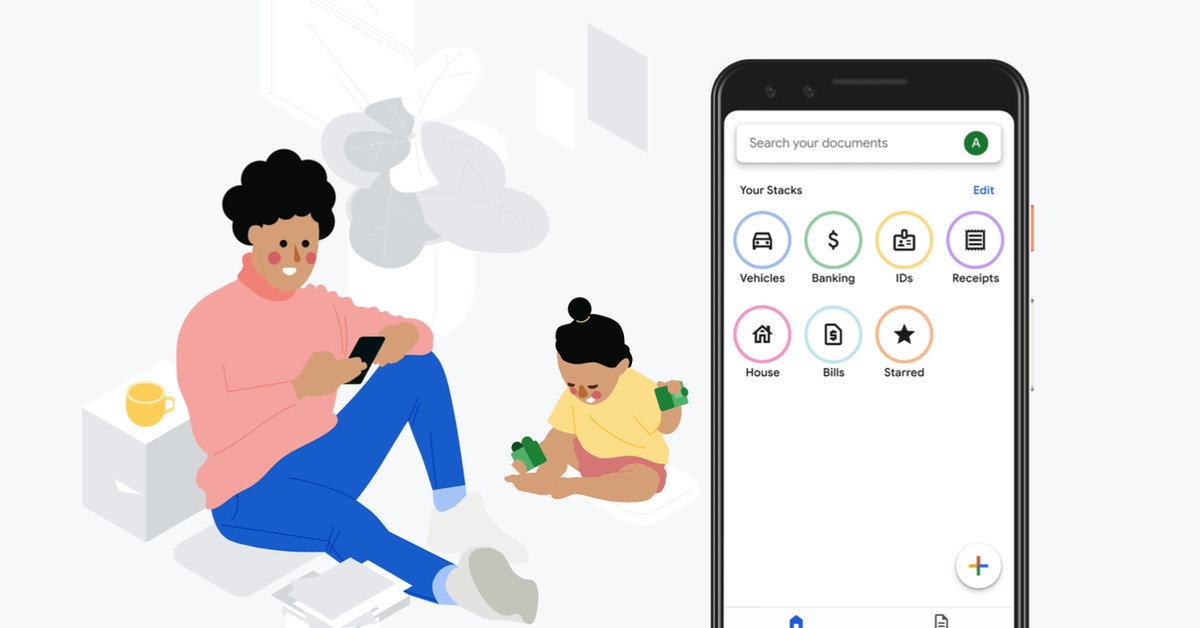
无论是纸质版还是数字版,必须处理文书工作都是一个真正的痛苦。 税务文件,保险公司的福利说明,购买收据,处方,账单,疫苗接种卡-日常文书工作不胜枚举。 当然,当您突然需要为2岁的笔记本电脑找到这张收据时,您将在任何地方都找不到它。
Google的最新Beta版应用程序, 桩它旨在帮助使您的生活更轻松。 该产品是Google Area 120孵化器的产品,旨在 这 您可以在其中保留所有这些文档的PDF副本的地方。 因此 在我们的初始文章中提到,Stack借用了Google的基础技术 强大的DocAI Foundation工具 分析文档,以便您可以将它们分类(在Google中为堆栈),并可以在文本中搜索单词。
我有很多文件要整理得井井有条。 为了保持其数字副本的存储和可访问性,我结合使用了Google云端硬盘,Evernote和 用于创建PDF文件的应用程序,称为Tiny Scanner。 这不是一个完美的解决方案,因此当Google推出一个文档扫描/组织应用程序时,我想我会明白这个Stack的全部含义。
堆起
首先,请注意:Stack目前仅在Android设备上可用,并且只能通过个人Gmail帐户安装,而不能与Google Workplace(以前称为G Suite)帐户一起安装。 但是,一旦安装了该应用程序,您就可以访问保存在任何Google云端硬盘帐户(包括工作区帐户)上的文档。 对于处理多个Google帐户的任何人来说,这种困惑都不是新鲜的。
首次打开堆栈时,会显示一系列代表各种堆栈的图标,包括账单,银行,房屋,收据,医疗,收据和已加星标。 如果这些都不满足您的需求,则可以单击右上角的“编辑”链接,您会看到与税金,移民,车辆和其他类别相关的其他组,您可以将其添加到更高级别的堆栈中。 您还可以通过单击加号按钮来创建自己的堆栈。
:no_upscale()/cdn.vox-cdn.com/uploads/chorus_asset/file/22427839/stacke.png)
在主屏幕的底部,有两个选项卡:“主页”(您可以在其中看到堆的初始屏幕)和“所有文档”(您可以在没有“堆栈”组织的情况下查看和搜索所有保存的文档)。
要开始添加文档,请点击主屏幕上的加号图标。 会以三种方式显示您如何填写堆栈:
- PDF:从任何Google云端硬盘帐户或您的设备中拖动现有的PDF文件
- 图库:在您的设备上查找最近拍摄的照片
- 相机:使用设备的相机扫描文档
我在Google云端硬盘中有很多文档,所以我想我将从导入文档的PDF方法开始。 令我失望的是,我一次只能导入一个文档-这意味着要花很长时间才能显示PDF文件的整个历史记录。
Gallery方法也不是特别有用,因为它仅使我可以访问设备上约一个半月的照片。
:no_upscale()/cdn.vox-cdn.com/uploads/chorus_asset/file/22427843/stackf__1_.png)
:no_upscale()/cdn.vox-cdn.com/uploads/chorus_asset/file/22427857/stack_preview_.png)
另一方面,使用手机的摄像头从堆栈内部扫描文档也可以。 保存前会预览文档,并且可以根据需要调整,裁剪和旋转颜色。 您还可以添加其他页面,以便您可以拥有一个多页的文档。
无论您以哪种方式导入文档,Stack对其集成的成功程度都给我留下了深刻的印象。 该应用程序从其内容创建文档名称,隔离重要细节,例如购买日期和金额,然后使用内容确定要输入的包裹。 例如对于正确选择一个文档,其中包含有关 CDC的v-safe应用 从CDC中获取并放入医疗堆栈。 当我拍摄一张非常皱巴巴的商店收据时,我选择了零售商的名称和购买金额,没有任何明显的困难,然后将文件放入了我的收据堆中。
您不必依靠应用程序来确定文档属于哪个堆栈。 您可以通过转到“所有文档”选项卡,然后选择相关文档来将文档分配给包装。 它们的堆栈在图像下方列出,您可以在其中添加或删除它们。 是的,您可以根据需要将一个文档分配到多个堆栈中,例如,我将CDC文档放入“医疗”和“加星标”包中。
您不能做的是在包中创建子包(或子文件夹)。 您也不能标记文档。 因此,例如,如果您要从不同的医生那里收集许多医疗文件,则应将它们全部放入医疗堆栈中,找到所需的文件,或者为每位医生创建一个单独的堆栈。 希望在使用此Beta版应用程序时,将添加一些其他组织工具。
一方面,进行搜索(通过转到“所有文档”)通常会找到所需的内容。 正如Google应用程序所期望的那样,搜索效果很好; 我的大部分搜索都在PDF文档中找到了文本。
:no_upscale()/cdn.vox-cdn.com/uploads/chorus_asset/file/22427968/stack_harde.png)
:no_upscale()/cdn.vox-cdn.com/uploads/chorus_asset/file/22427859/stack_search.png)
如果转到设置页面(可以从您的个人图标访问),则可以让该应用自动导入您用设备捕获的文档的任何图像。 您还可以将所有PDF自动保存到Google云端硬盘(这是个好主意,因为堆栈是实验性的,可以很容易地以 谷歌公墓)。 如果您认为不适合使用Stack,可以将所有现有文档导出到云端硬盘,然后从Stack中删除所有数据。
隐私权与安全性
对我来说 Google对应用程序的描述,“ Stack使用高级安全性和登录技术来保护您的文档。” 您还可以要求使用面部锁或指纹来访问该应用程序-如果您计划包括任何敏感文档,则是个好主意。
与往常一样,您的文档对Google的保护程度如何仍是一个悬而未决的问题。 为了使用Stack,您必须同意Google的服务条款(如果您拥有Gmail帐户,则必须事先同意)和隐私权政策(相同)。 还要求您允许该应用访问您设备上的照片和媒体,拍照和录制视频(仅在使用该应用时,这一次或拒绝)。 两只耳朵都是可选的,但是如果Stack无法访问媒体或拍照,则可能不会很有帮助。
那么对于那些试图追踪生活文书工作的人来说,Stack是一个可行的选择吗? 就我而言,这还没有实现-因为开发尚为时过早,而且由于我对Google放弃其体验的倾向持怀疑态度,所以我还没有准备好相信我所有的人重要文件堆积。 但是它确实有很大的潜力,我会拭目以待的。

“极端问题解决者。旅行忍者。典型的网络迷。浏览器。作家。读者。无法治愈的组织者。”


:max_bytes(150000):strip_icc()/American-Born-Chinese-121622-2-fe61e9a31f3243aba140997d9e70cb2c.jpg)

More Stories
《Tales of Kenzera: Zau》能否开启电子游戏故事的新世界?
2XKO“伊洛伊,海妖女祭司”预告片
谷歌Wear OS手表出现在FCC; 它可能不会是 Pixel Watch 3